Как удалить VScode на Mac или переустановить его: главные советы
Visual Studio и Visual Studio Code — это инструменты разработчика от Microsoft, которые поддерживают несколько различных языков программирования и позволяют кодировать веб-сайты и приложения. Если вы установили их на свой Mac, но больше не используете, рекомендуется удалить их, чтобы освободить место. Мы покажем вам несколько способов сделать это несколькими разными способами.
Что такое Visual Studio и Visual Studio Code?
Visual Studio Code (VScode), запущенный Microsoft в 2015 году, представляет собой редактор исходного кода, который работает в Windows, Linux и macOS. Он поддерживает несколько различных языков программирования, включая C++, Java, JavaScript и Python. Функции включают подсветку синтаксиса, свертывание кода и сопоставление скобок, а также интеллектуальное завершение кода, рефакторинг кода и фрагменты кода. Он также позволяет устанавливать расширения для добавления дополнительных функций.
Visual Studio — это интегрированная среда разработки, включающая Visual Studio Code, а также другие инструменты, такие как отладчик и дизайнер графического пользовательского интерфейса.
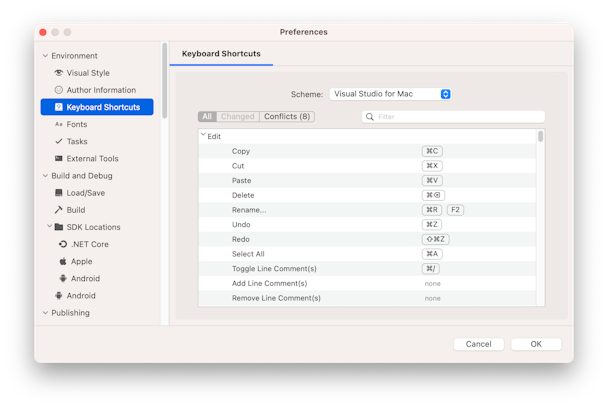
Зачем удалять Visual Studio и VScode?
Наиболее вероятной причиной удаления Visual Studio и Visual Studio Code является то, что вы установили их, чтобы опробовать и больше не использовать. Если это так, вам следует удалить их, чтобы освободить место на вашем Mac и предотвратить возможные конфликты с другим программным обеспечением, которое вы можете установить позже.
Как удалить Visual Studio на вашем Mac
Существует несколько различных способов удаления Visual Studio и VScode на вашем Mac. Начнем с самого простого — автоматического удаления. Этот метод использует модуль удаления в CleanMyMac X. Он идентифицирует и удаляет все файлы, связанные как с Visual Studio, так и с VScode, одним щелчком мыши. Вы можете скачать CleanMyMac X бесплатно здесь. После того, как вы загрузили и установили его, выполните следующие действия:
- Откройте CleanMyMac X и выберите модуль удаления на боковой панели.
- Найдите «Visual Studio» в списке всех приложений или среди поставщиков (выберите Microsoft здесь).
- Выберите Visual Studio и Visual Studio Code.
- Щелкните Удалить.
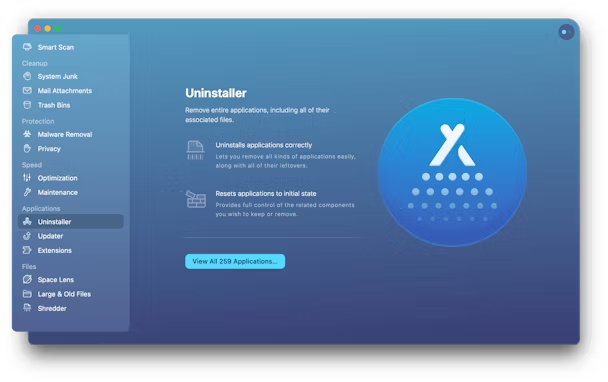
Как удалить Visual Studio с помощью скрипта
Microsoft создала сценарий оболочки, который можно запустить с помощью терминала для удаления Visual Studio. Если вам удобно пользоваться Терминалом, выполните следующие действия. Если нет, перейдите к следующему разделу, чтобы удалить Visual Studio вручную без использования терминала.
- Удерживая нажатой клавишу Control здесь и выберите «Загрузить связанный файл как». Не открывайте ссылку — просто щелкните по ней, удерживая нажатой клавишу Control. Затем выберите рабочий стол в качестве местоположения и нажмите «Сохранить».
- Откройте терминал и введите: cd ~/Desktop
- Тип: chmod +x ./uninstall-vsmac.sh
- Нажмите «Возврат».
- Тип: sudo ./uninstall-vsmac.sh
- Теперь скрипт запустится и удалит Visual Studio.
- Выйдите из терминала и перетащите скрипт в корзину.
Как вручную удалить vsCode и Visual Studio без скрипта
Чтобы удалить Visual Studio и Visual Studio Code без использования скрипта, вам нужно будет вручную найти все файлы, которые они разместили на вашем Mac, и удалить их. Мы начнем с Visual Studio Code, так как он проще.
- Перейдите в папку «Приложения» и перетащите Visual Studio Code в корзину.
- Нажмите на значок Finder в Dock, а затем в меню «Перейти».
- Выберите «Перейти к папке».
- Введите этот путь в текстовое поле: ~/Library/Application Support и нажмите клавишу Return.
- Найдите файлы или папки, в названии которых есть «Code» или «vscode».
- Перетащите их в корзину.
- Очистить корзину.
Вручную удалить Visual Studio
- Перейдите в папку «Приложения» и перетащите Visual Studio в корзину.
- В Finder щелкните меню «Перейти» и выберите «Перейти к папке».
- Введите или вставьте каждый из приведенных ниже путей по одному в текстовое поле. В каждом расположении найдите файлы или папки, в имени которых есть Visual Studio. Кроме того, ищите тех, в имени которых есть Xamarin. Если вы их найдете, перетащите их в корзину.
~/Библиотека/Поддержка приложений
~/Библиотека/Журналы
~/Библиотека/Кэши
~/Библиотека/Настройки
~/Библиотека/VisualStudio - Когда вы перетащите соответствующие файлы из этих папок в корзину, очистите корзину.
Как сбросить Visual Studio, если он плохо себя ведет
Если вы все еще планируете использовать Visual Studio, но решили удалить ее из-за того, что она не работает должным образом, попробуйте сначала сбросить ее настройки. Его сброс возвращает его в состояние, в котором он был при первой установке, и может решить любые проблемы, которые у него есть. Вы можете сбросить приложения с помощью CleanMyMac X:
- Откройте CleanMyMac X.
- Выберите «Удалить» на боковой панели.
- Найдите Visual Studio в списке приложений.
- Щелкните стрелки рядом с именем Visual Studio.
- Выберите Сброс.
- Щелкните Сброс.
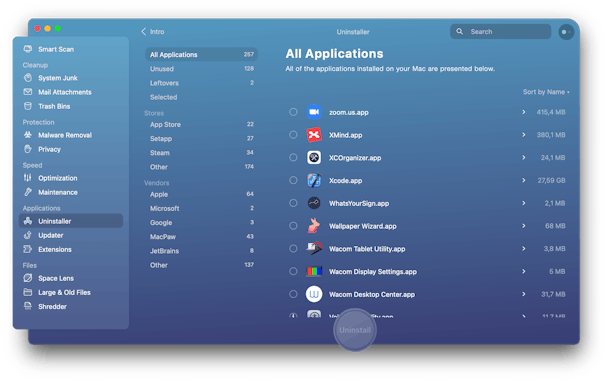
Как переустановить Visual Studio
Если после удаления Visual Studio вы решите переустановить ее, перейдите на веб-сайт Microsoft. Веб-сайт и скачать его.
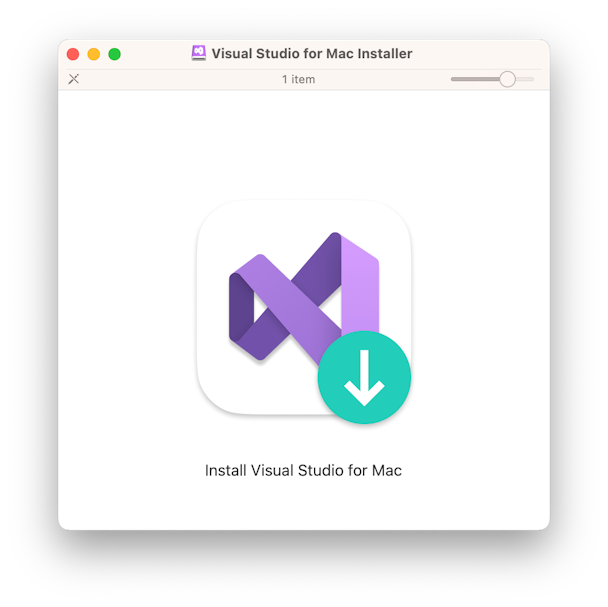
- После загрузки дважды щелкните образ диска, чтобы смонтировать его.
- Дважды щелкните зеленую стрелку, чтобы начать установку.
- Нажмите «Открыть», чтобы согласиться на его установку.
- Когда начнется установка, нажмите «Продолжить».
- Откроется окно со списком компонентов. Выберите те, которые вы хотите установить, и нажмите «Установить».
- Когда установка будет завершена, войдите в свою учетную запись Microsoft и следуйте инструкциям, чтобы выбрать сочетания клавиш и завершить настройку.
Visual Studio — это интегрированная среда разработки, включающая редактор исходного кода Visual Studio Code. Это чрезвычайно популярные инструменты для разработчиков, отчасти потому, что они работают в Windows, Linux и Mac и поддерживают разработку приложений и веб-сайтов на множестве различных платформ. Если вы установили Visual Studio или Visual Studio Code и больше не используете их, рекомендуется удалить их, чтобы освободить место на вашем Mac и предотвратить возможные конфликты в будущем. Выполните шаги, описанные выше, чтобы сделать это. Если вы передумаете, следуйте инструкциям в последнем разделе, чтобы переустановить их. И если они не работают должным образом, попробуйте сбросить их с помощью CleanMyMac X.


